
|
De älskare av musik och fri programvara de kan inte sluta veta JACK, ljudserver med låg latens. |
Använda JACK
Det enklaste sättet att konfigurera Audio JACK-servern är att använda JACK Control-applikationen (känd som Qjackctl). Detta kan enkelt startas från LXPanel eller Wbar Dock. För att konfigurera ljudkortet klickar du på knappen 'Inställningar'.

I exemplet nedan har systemet ett integrerat Intel HDA-kort som har valts från rullgardinsmenyn "Interface". Om ditt ljudgränssnitt finns i den här listan beror det generellt på att det stöds av ALSA och JACK. För att använda ett firewire-gränssnitt måste du välja "firewire" istället för "alsa" i rullgardinsmenyn "Driver". Det är mycket viktigt att se till att "Real Time" är valt i fältet "Parametrar". Ett annat nummer att kontrollera i installationen är fältet 'Perioder / buffert'.
Om du upplever 'Xruns' eller ljudklipp måste du öka detta antal tills de försvinner. Om du spelar in direkt till ett inspelningsspår är låga latensnummer inte särskilt nödvändiga, men om du spelar in via ett plugin eller annat ljudprogram som dirigeras till inspelningsspåret behöver du låga latenser. För att använda JACK med synthesizers och MIDI-plugin rekommenderas att du ökar värdet 'Time Limit (msec)' till 3000 millisekunder (eller mer) för bättre stabilitet.
Gör anslutningarna
De flesta applikationer, när de väl startat och körts under JACK, kommer att hantera sina anslutningar från det program du använder, men ibland är det nödvändigt att använda "Connect" -funktionen i JACK Control för att ansluta applikationer eller till och med hårdvara som MIDI-tangentbord. I följande exempel ansluter vi MIDI-utgångarna på det virtuella tangentbordet 'VMPK' för att styra Qsynth-synthesizerns ljudbank. Fönstret 'Anslutningar' har tre flikar. Fliken 'Ljud' visar ljudanslutningarna från kortets mikrofon eller linjeingångar till det program du använder och från applikationen till ljudutgångens aktuella utgångar. Fliken 'MIDI' är avsedd för maskin- och programvaruanslutningar som använder 'JACK MIDI' och fliken ALSA gör detsamma för applikationer som använder 'ALSA MIDI'.
För de mer grafiskt orienterade finns det också två alternativa patchbay-verktyg för att skapa anslutningar under AV Linux: Patchbay linuxDSP JP1 i menyn 'JACK Plugins' och 'Patchage', som finns i 'Audio' -menyn och visas i följande bild.
Ett par kompletterande anteckningar
Något som påminner mig om Qsynth är att det inte kommer med en grupp ljud som laddas som standard (jag tror att det kan konfigureras så att det gör det), så första gången det låter inte och någon lat användare kanske redan kastar handduk (det finns). Eftersom jag också är ganska okunnig är Qsynth chef för Fluydsynth-synthesizern, så jag antar att det finns ett sätt för den att ladda en bank som standard, men eftersom jag är ganska lat har jag inte kommit till det än. Var säker på att när vi pratar om syntar kommer jag att försöka ge dig lösningen medan du måste söka i Google. För att ladda en grupp ljud till Qsynth går vi till menyn 'Inställningar'.
På fliken 'Soundfonts' laddar vi ('Öppna' -knappen) banken som Av Linux tar med och ligger i sökvägen '/ usr / share / sounds / sf2'. På Internet finns det ett stort antal gratis banker som jag kommer att nämna, för att komma ur problem på MuseScore-sidan finns det 3 ganska anständiga, inklusive standardbanken för Av Linux.
När ljudbanken är öppen varnar Qsynth dig om att den måste starta om ljudmotorn, som du kommer att säga ja till. För närvarande kommer VMPK att koppla från Qsynth, men du vet redan hur du ansluter det, eller hur? (En ledtråd: Qjackctl> Anslutningsfönster> Välj en, välj en annan> Anslut).
Nu går du till VMPK och trycker på tangentbordet på din dator (eller klickar du på det virtuella tangentbordet) ... "cool", eller hur? 😉
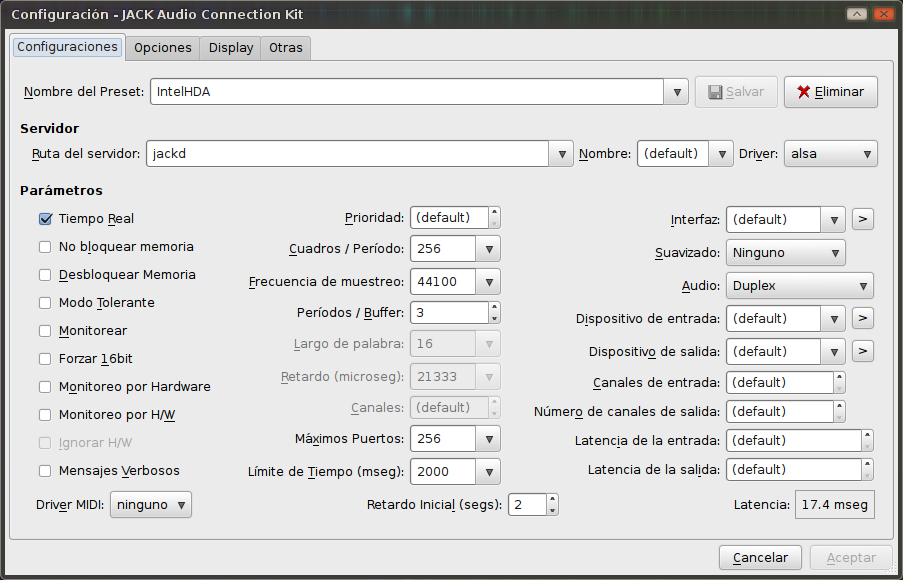
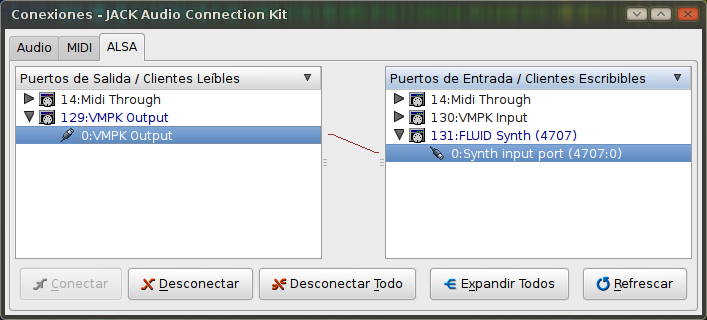
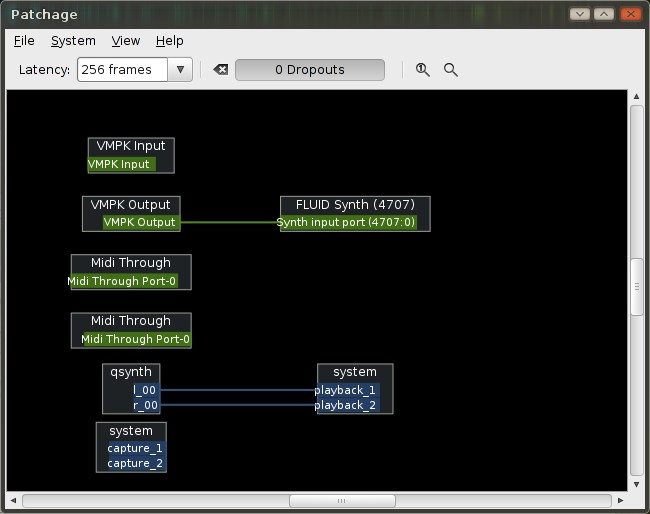
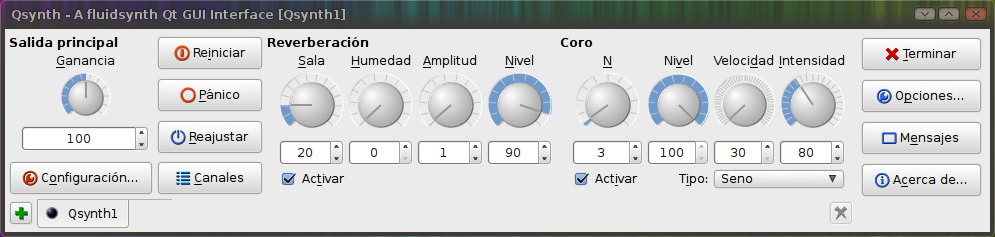

Tack Baltar !! som alltid med ljud i spetsen! Skål
Tack vare det här inlägget och omnämnandet av Patchage har jag kunnat konfigurera PureData på ett superenkelt sätt, eftersom jag för nödvändigheter har HDA-kortet och en Soundblaster från Mikaelas år och jag förstod inte riktigt hur de var relaterade till de olika programmen i mitt Kubuntu 12.
Tack.
Tack!. Verkligen, detta är en post som räddats för länge sedan. Men att skriva om dessa saker kräver att läsarna lär sig om JACK och Qjackctl, så jag har inte kunnat utelämna det. 😀
Om några dagar mer och bättre 😀
Hej, lite ur kontext. Finns det ett sätt att fixa extra skärmdetektering? eftersom mitt system uppgraderades från Linux Core 3.7 till Linux Core 3.8.3-203.fc18.i686, upptäcker det inte längre den ytterligare som jag alltid arbetar med på min dator med Fedora Linux 18 via HDMI eftersom det är den enda porten Jag har letat efter utdata förutom VGA men jag kan inte hitta hur.
Skål!!